WMS in QGIS nutzen
Mittlerweile sind im Open-Data-Portal Schleswig-Holstein fast 800 Web Map Services (WMS) verzeichnet. Was kann man mit denen eigentlichen machen? Ich zeige, wie man sie sich mit QGIS ansehen kann.
WMS bietet eine Ansicht auf Geodaten. Im Gegensatz zu den Web Feature Services (WFS) sind es aber nicht wirklich maschinenlesbare Daten, da sie für die Betrachtung durch einen Menschen vorgesehen sind. Mit einem WFS hat man also viel mehr Möglichkeiten, muss sich eine Ansicht aber auch erst selbst konfigurieren. Bei WMS hat bereits eine Fachfrau oder ein Fachmann diese Arbeit erledigt.
Üblicherweise ist im Open-Data-Portal bei einem WMS ein Adresse für einen so genannter GetCapabilties-Aufruf verlinkt. Darin wird unter anderem Auskunft gegeben, welches Gebiet der WMS abdeckt, welche Koordinatenbezugssysteme er kennt und welche Grafikformate (z.B. JPEG, PNG mit oder ohne Transparenz) angeboten werden. Wenn man auf solch einen Link kickt, öffnet sich in der Regel eine XML-Datei im Browser und man meint möglicherweise, da sei etwas kaputt.
Schauen wir uns ein Beispiel an, die Küstenschutzbauwerte an der Nordsee. Dort gibt es vorbildlich einen WMS zum Ansehen und einen WFS zum Herunterladen der Daten. Heute wollen wir uns mit dem WMS beschäftigen. Diesen Link müssen wir uns Kopieren. Also z.B. mit der rechten Maustaste auf das WMS-Schildchen klicken und Link-Adresse kopieren auswählen. Zum Ansehen benötigt man aber ein Geoinformationssystem, z.B. das freie QGIS, in das wir nun wechseln.
Dort wählen wir im Menü Layer → Layer hinzufügen → WMS/WMTS-Layer hinzufügen… aus.
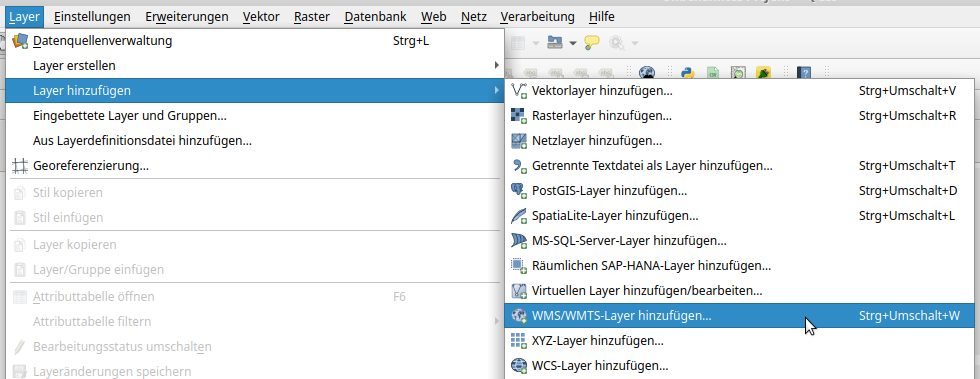
Es öffnet sich die Datenquellenverwaltung:
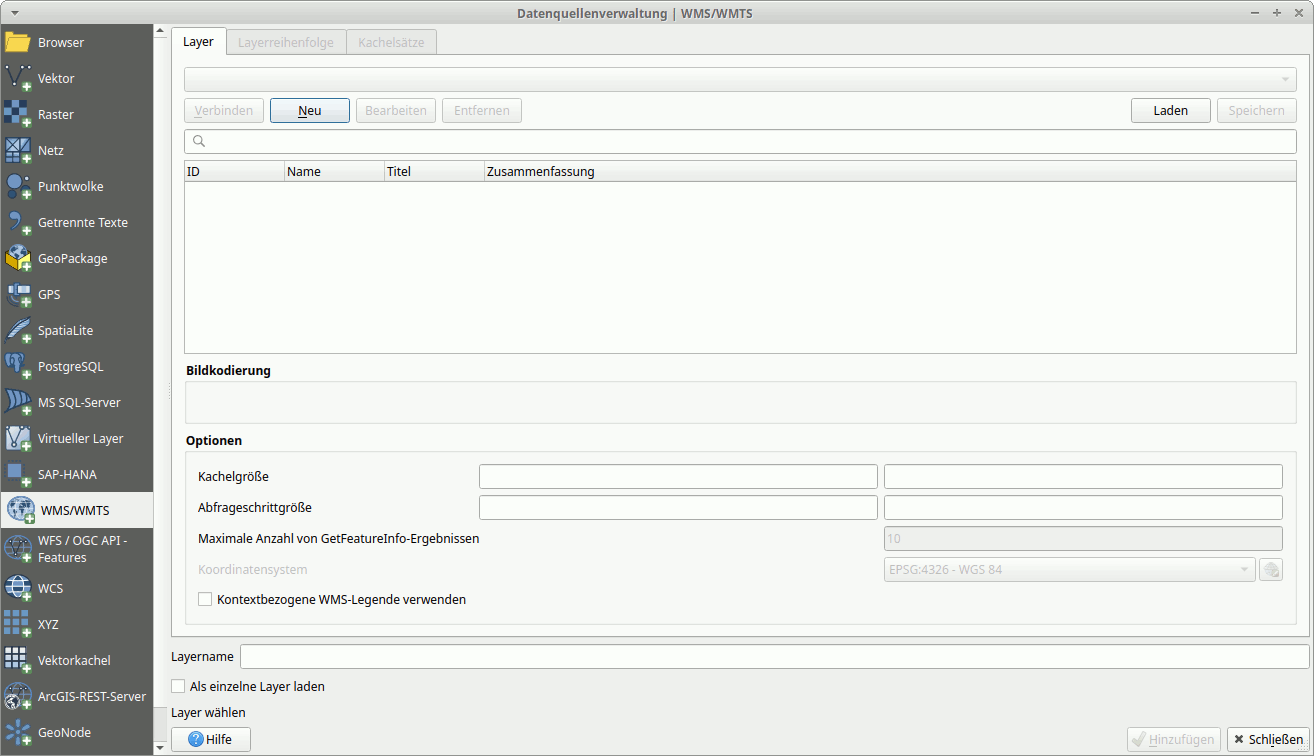
Hier müssen wir den WMS bekannt machen. Dazu klicken wir auf den Knopf Neu. Es öffnet sich das Fenster zum Anlegen einer neuen WMS-Verbindung. Den Namen können wir uns ausdenken. In das Feld für URL kopieren wir die Adresse unseres WMS hinein:
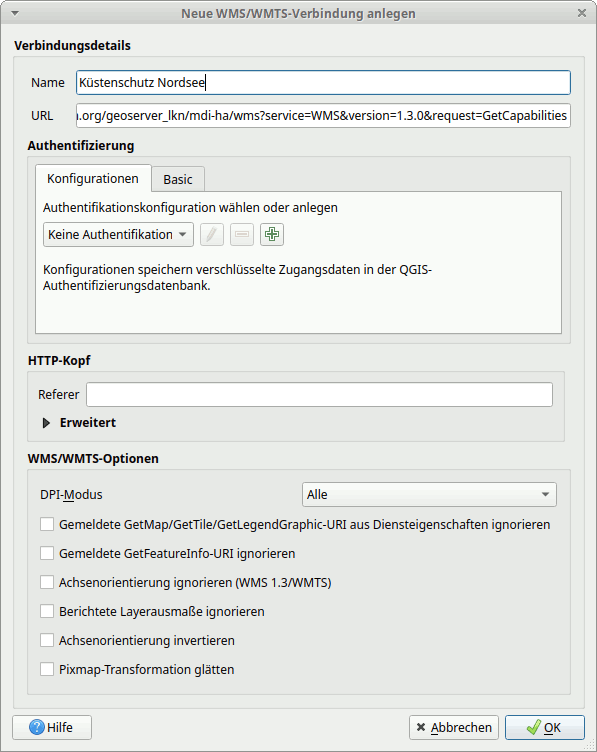
Weitere Angaben sind nicht notwendig, man bestätigt mit “Ok”.
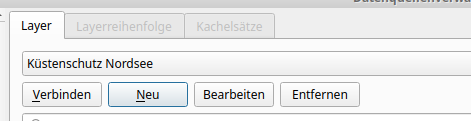
Der WMS ist nun QGIS bekannt, es wurde aber noch keine Verbindung aufgenommen und weitere Informationen abgerufen. Das passiert erst nach einem Klick auf “Verbinden”. Nun tauchen eine Reihe von Einträgen in der Tabelle auf:
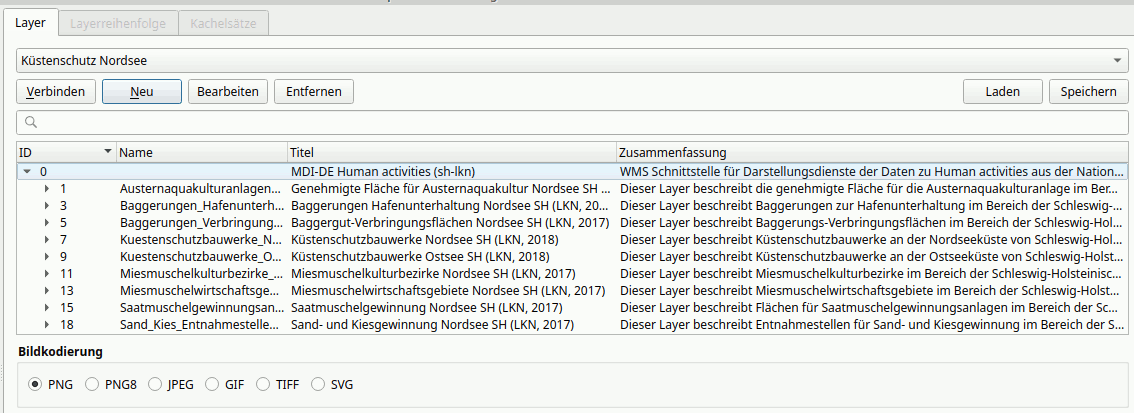
Um diese Einträge zu verstehen, muss man etwas über den Aufbau eines WMS wissen. Es wird dort nämlich nicht nur einfach eine Karte angeboten, sondern oft gleich mehrere Karten. Diese werden auch layer genannt, also Ebenen. Man kann sie sich wie durchsichtige Folien mit Kartenelementen vorstellen, die man übereinander legen kann. Hier habe ich versucht, diese Schichtung grafisch darzustellen:
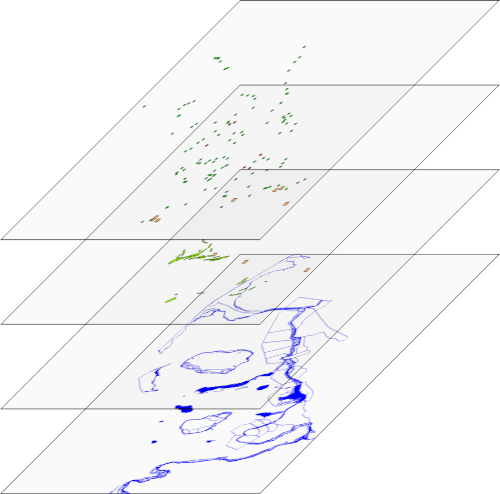
Damit es nicht zu unübersichtlich wird, habe ich mich auf vier Layer beschränkt. Wir interessieren uns für den Layer mit dem Titel Küstenschutzbauwerte Nordsee SH (LKN, 2017). Dass man nicht direkt in den Metadaten der Distribution sehen kann, welcher Layer gemeint ist, ist noch eine Schwäche von DCAT-AP. Es ist zu hoffen, dass mit der Stärkeren Nutzung von Diensten in DCAT-AP 3 dies besser wird.
Nachdem wir die entsprechende Zeile ausgewählt haben, können wir auf den Knopf “Hinzufügen” klicken und anschließen mit dem Knopf “Schließen” die Datenquellenverwaltung wieder schließen. Nun sind in unserem Kartenfenster die Bauwerke als blaue Geometrien zu sehen:
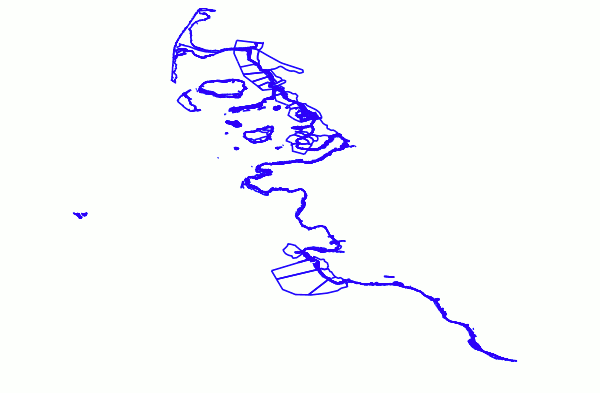
Anders als bei eine WFS oder bei heruntergeladenen Geodaten ist an der Darstellung nichts mehr zu ändern. Hier muss man mit den Vorgaben der Personen leben, die den Geodienst erstellt haben.
Wenn man einmal verstanden hat, welche Adresse man kopieren muss und wie man sie bei QGIS einfügt, ist es also relativ einfach WMS anzusehen. Zu hoffen ist, dass sich die Metadaten noch verbessern, um noch einfacher von einem Datensatz zu dem gesuchten Layer zu kommen.
Kommentare
Mit einem Konto im Fediverse oder auf Mastodon kannst du auf diesen Beitrag antworten. Da Mastodon dezentral funktioniert, kannst du dein bestehendes Konto auf einem Mastodon-Server oder einer kompatiblen Plattform verwenden.
Nach einem Klick auf "Lade Kommentare" werden nicht-private Antworten vom Server norden.social geladen und unten angezeigt.
Wie das technisch funktioniert, kann man hier erfahren.